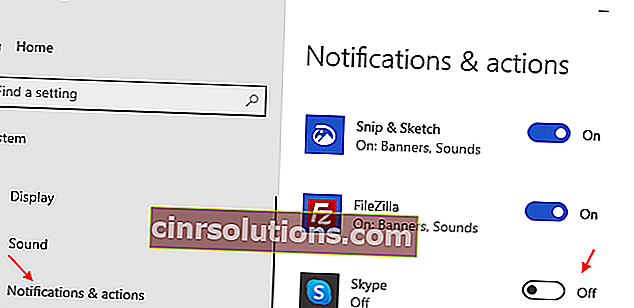Windows 10の通知システムは、通知音を介して、到着したばかりの通知をユーザーに通知します。これらの音は、デバイスで何か他のことをするのに忙しいユーザーの注意を引くのに役立ちます。この通知音のモデルは、以前のWindows 8ポップアップトースト通知よりも優れており、ユーザーが以前に見逃した可能性のあるメッセージや通知を確実に受け取ることができるため、非常に優れています。
読んだ:
- Windows10で通知の期間を変更する方法
- Windows10でアプリの通知音を変更/ミュートする方法
しかし、何人かのユーザーは、通知とともにチャイムが鳴る音が迷惑だと不満を言っています。 USBの接続または切断、バッテリー警告、およびその他のありふれた通知の通知音が聞こえるので、Windows10デバイスを頻繁に使用する人はすぐにイライラする可能性があります。ユーザーはゴースト通知を受信することに不満を持っています。システムは通知があることを通知するためにチャイムを鳴らしますが、開いても通知はありません。また、人々は時々遅れて通知を受け取ります。その場合、おそらく存在する、または存在しない通知の頻繁なチャイムによって中断されるため、通知音を永続的に無効にする方法が必要です。
デバイスのスピーカーをミュートする(サウンドに関連するすべてのアクションでサウンドをオフにする)以外に、これはアプリの通知サウンドを無効にする方法です。
アプリの通知音を無効にする方法
- Windowsキー+ iをクリックしてPC設定を開きます
- [PC設定]で、[システム]を選択します。
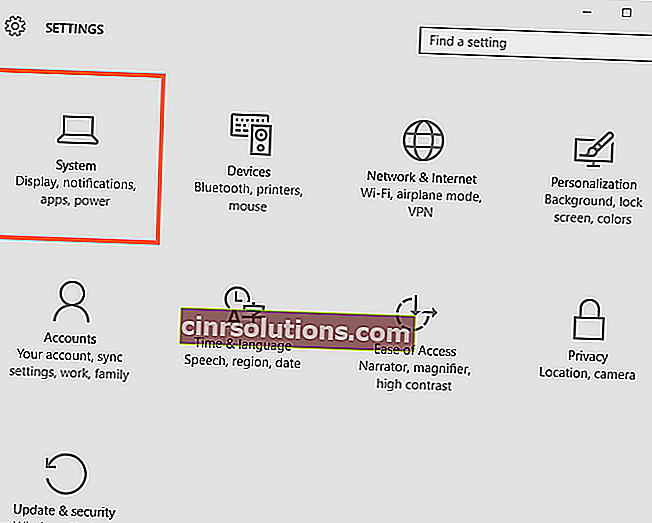
- その後、左側のサイドバーにある[通知とアクション]をクリックします。
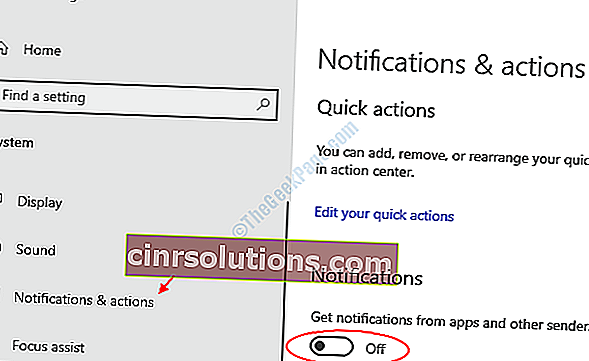
- [アプリや他の送信者から通知を受け取る]というボタンをオフに切り替えます。
別の方法は次のとおりです。
- キーボードからWindowsキー+ rを同時に押して、実行を開きます。
- その中にコントロールmmsys.cplサウンドを書き込み、[OK]をクリックします。
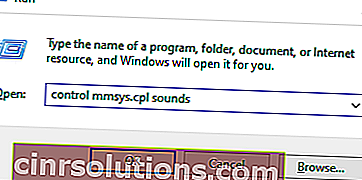
- [サウンド]タブを選択します。
- 下のサウンドスキーム、ドロップダウンから[なし]と[OK]をクリックします。
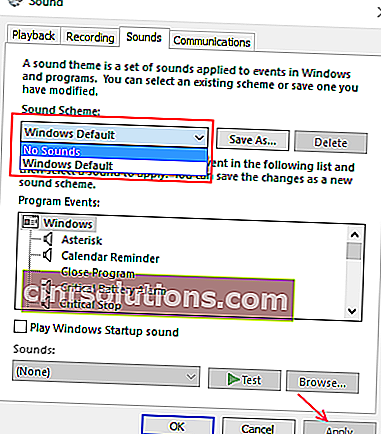
すべてのサウンドをオフにしたくない、またはすべての通知サウンドをオフにしたくないユーザーの場合、個々のサウンド設定も簡単に変更できます。
オフにしたい設定を選択するか、プログラムイベントリストからサウンドを変更するだけです。
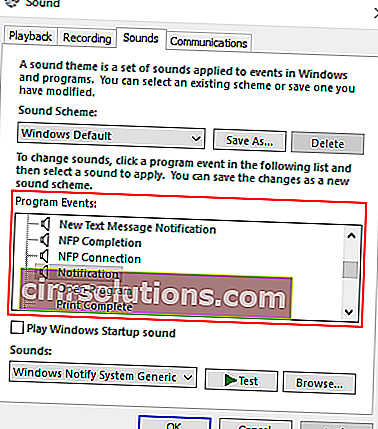
次に、図のようにリストから必要に応じてサウンドを選択します。通知をミュートするには、ドロップダウンから音を選択しないでください。
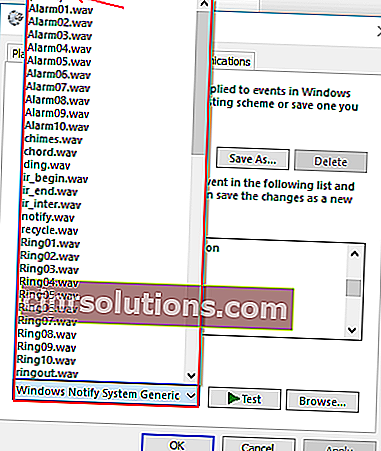
最後に[適用]をクリックします。
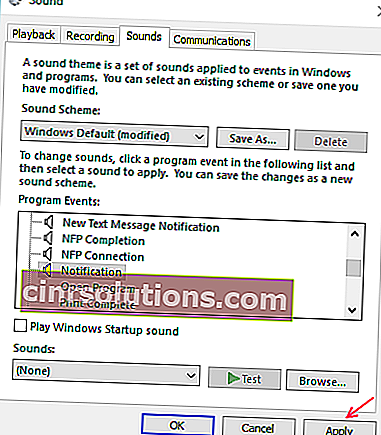
ただし、通知音を無効にしても通知自体の受信は停止されないため、通知を完全に無効にする場合は、PC設定で[アプリの通知を表示する]を[オフ]に切り替えてください。
[システム]-> [アプリと通知]セクションから個々のアプリの通知を無効にする
システム設定には、Windows 10の他のユーザーが別の方法でアクセスできる場合があります。一部のユーザーの場合、[設定]から[システム]メニューが表示され、その下に[
- [設定]> [システム]> [通知とアクション]に移動します
- 下にスクロールすると、アプリのリストが表示されます。ユーザーは、「これらの送信者から通知を受け取る」のすぐ下で、システムが通知を表示するかどうかを許可する特定のアプリを選択できます。
- 特定のアプリをオフに切り替えて、そのアプリからの通知のみをオフにします。